Процедура смены пароля в Wordpress через базу данных и защита от хакерских атак
Узнайте, как безопасно изменить пароль в Wordpress, используя базу данных, и защитить свой сайт от взлома. Эти полезные советы помогут вам предотвратить несанкционированный доступ к административной панели и обеспечить безопасность вашего сайта.
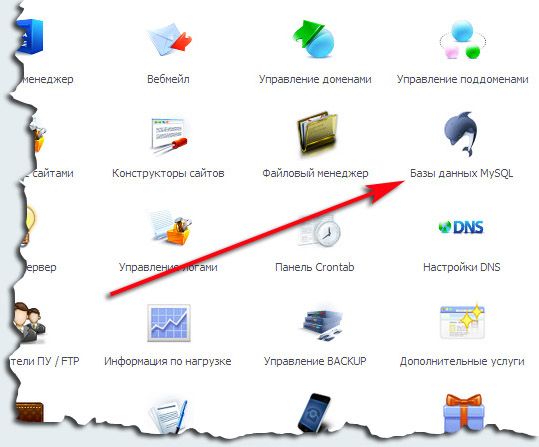
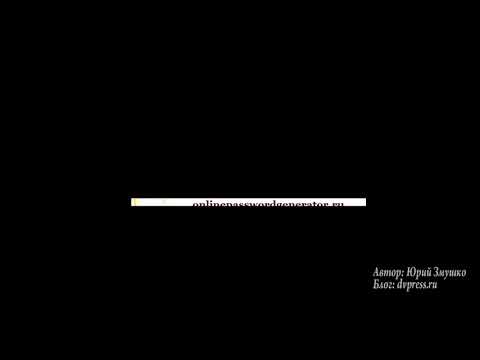
Как восстановить или изменить пароль WordPress через базу данных
Перед тем, как начать процедуру изменения пароля через базу данных, рекомендуется создать резервную копию базы данных Wordpress и файлов сайта. В случае непредвиденных ошибок вы сможете быстро восстановить свой сайт.


Как изменить пароль WordPress? Как на сайте Вордпресс изменить пароль пользователя или админа
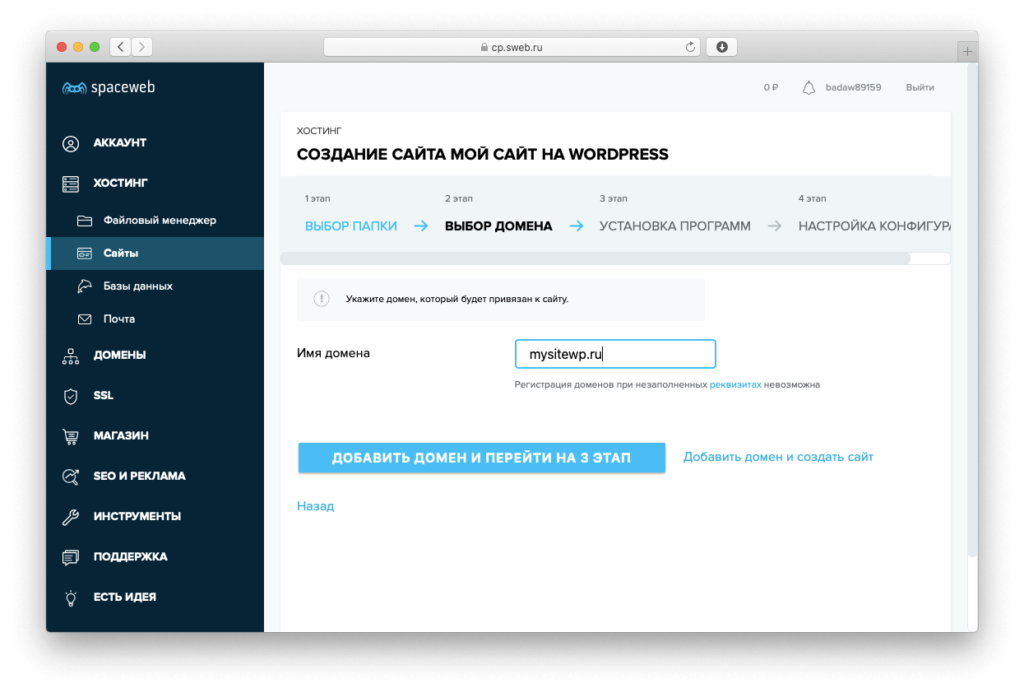
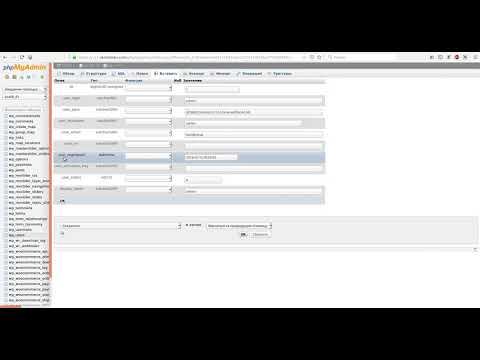
Как изменить пароль в админку Wordpress через базу данных phpmyadmin
Откройте программу для управления базой данных (например, phpMyAdmin) и выберите базу данных, связанную с вашим сайтом Wordpress. Найдите таблицу с префиксом wp_users и щелкните на нее, чтобы открыть ее содержимое.
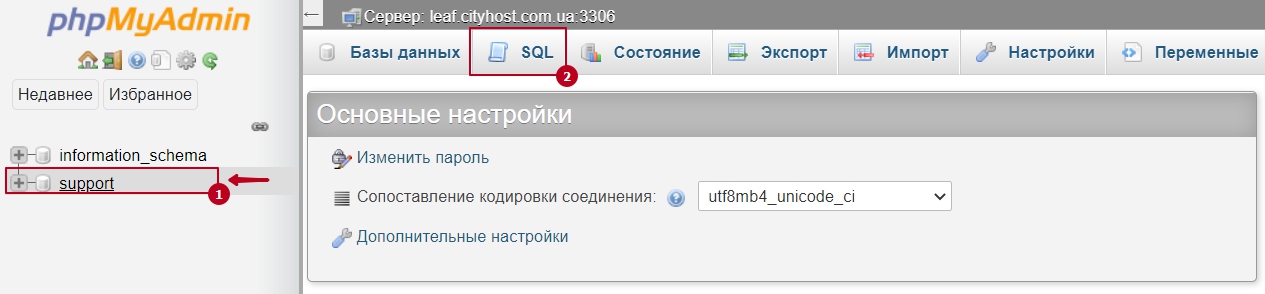

Как настроить регистрацию и личный кабинет на сайте Wordpress
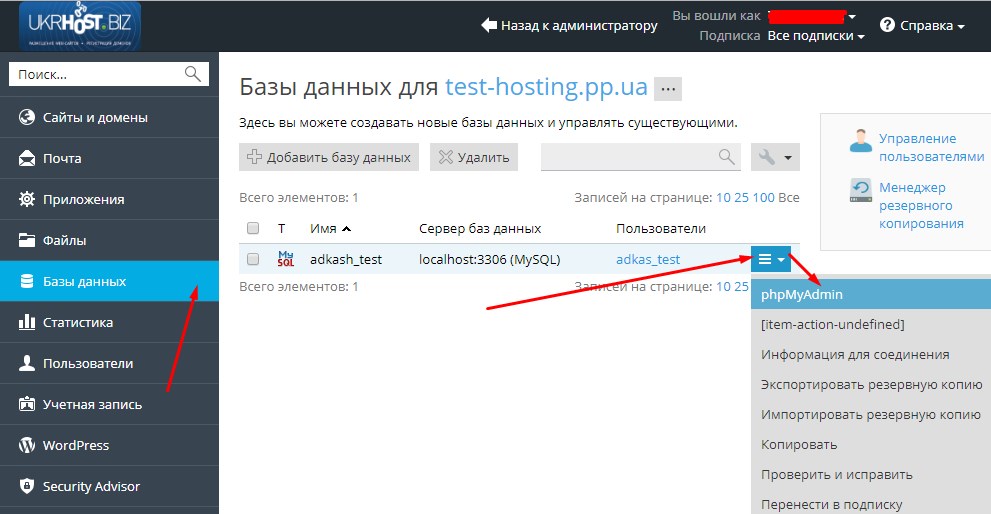
Найдите строку с вашим пользователем в столбце user_login и щелкните на иконку редактирования. В поле user_pass введите новый зашифрованный пароль. Выберите тип MD5 из выпадающего списка функции хэширования и нажмите кнопку Сохранить или Обновить, чтобы применить изменения. Теперь вы можете войти в Wordpress с использованием нового пароля.

Изменение и сброс пароля в CMS WordPress